Windows10系统Msmg toolkit的使用方法
时间:2020-06-19 08:44:16来源:装机助理重装系统www.zhuangjizhuli.com作者:由管理员整理分享
一般操作Windows10系统镜像精简工具Msmg toolkit是一款用于精简Windows10镜像的工具,但在使用过程中难免会遇到一些问题,这不近日就有Windows10系统用户来反应,在使用电脑 Msmg toolkit时不知道该如何使用,对于这个问题,就来介绍一下使用方法吧。
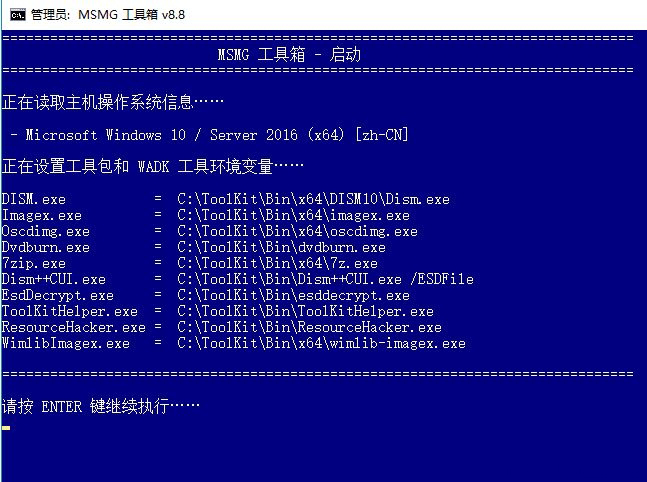
第一:镜像精简工具 Msmg toolkit使用教程:准备工作
1、Windows10 iso镜像一份(必须,强烈建议使用原版)Windows10 64位旗舰安装版iso自带密钥免激活;
2、MSMG Toolkit工具包:Windows10镜像精简工具MSMG Toolkit v9.3.2官方最新版;
3、软件Dism++(可选);
4、在离线补丁包(可选,与系统更新效果一致);
5、适合电脑的驱动(能连接网络的无需此项)。
第二:镜像精简工具 Msmg toolkit使用教程精简步骤:
1、首先,将下载好的MSMG Toolkit工具包解压缩;
2、然后,解压缩准备好的Windows 10 iso镜像到位置的DVD文件夹中,完成后打开DVD文件夹应该有如下文件;
3、在返回到Toolkit文件夹,在右键以管理员身份运行ToolKit-v7.3.cmd,进入Tookit欢迎界面;
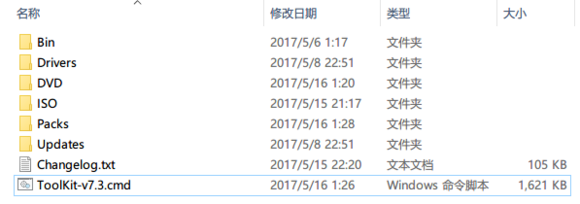
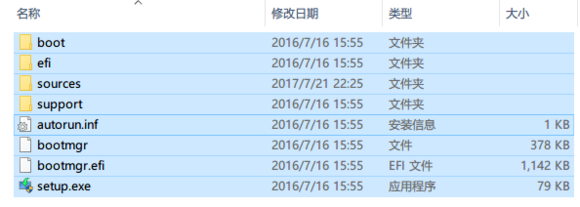
A、在输入A接受;
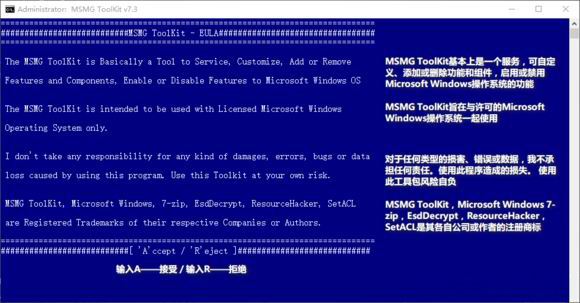
B、按Enter键继续,在进入Toolkit的主菜单;
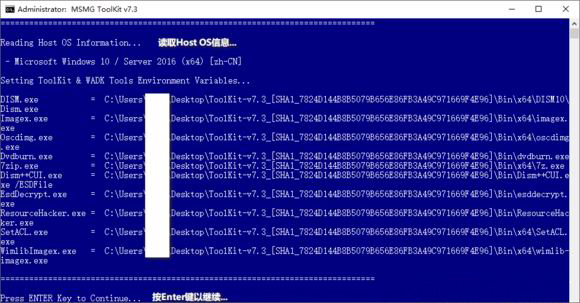
C、在输入1选择来源;
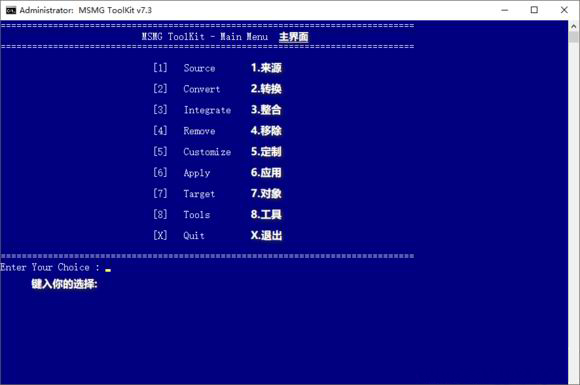
D、再次输入1选择DVD文件夹,出现下图所示界面;
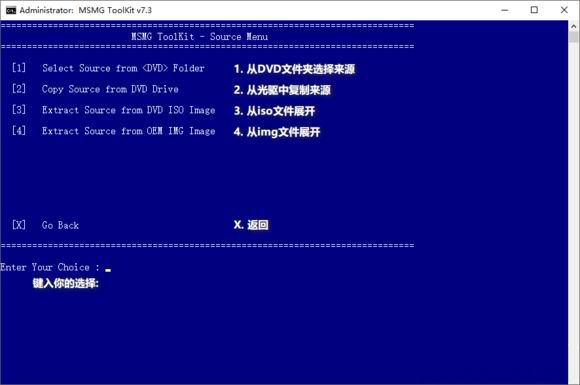
4、这里根据需要选择即可,在选择完毕后自动开始挂载(PS:请忽略图中的乱码正常应该是Home(家庭版)和Pro(专业版));
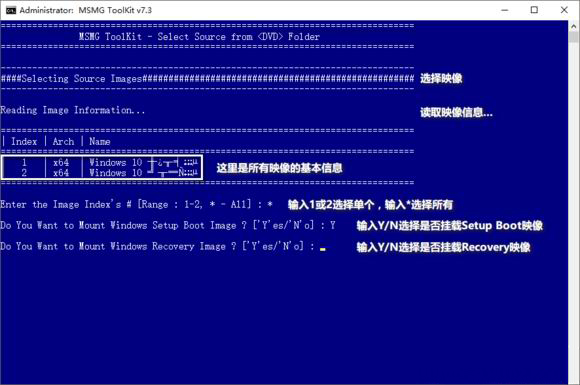
5、等待,当Pressany key to continue…(按任意键继续)字样出现说明挂载完成,随便按一个键,回到主菜单,至此第一阶段工具的准备完成。
第三:根据你的需求增删组件
1、在输入4进入移除选单;
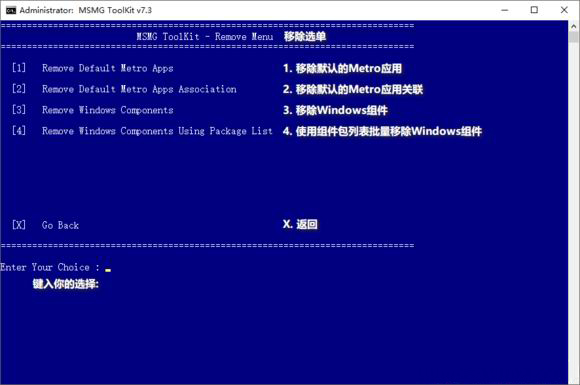
A、先移除不需要的Metro应用,在输入1;
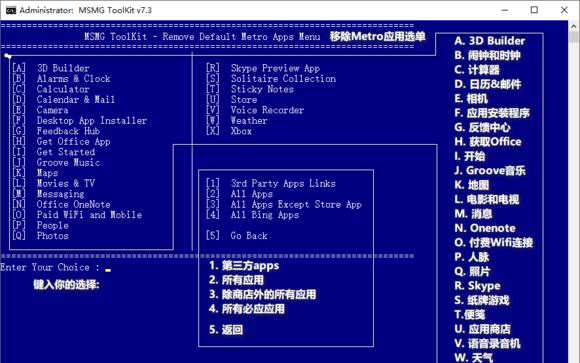
B、在看见可以移除的内容了,请大胆的自由发挥吧(PS:如果觉得条目太多容易忘记进行到哪一个,自带应用Sticky Notes可以协助你);
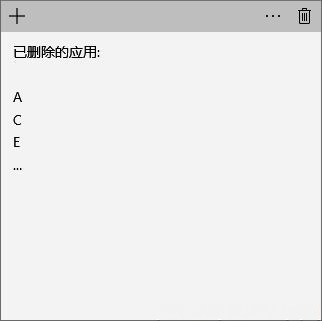
2、在完成后,返回到移除选单,选择2移除默认的Metro应用关联;
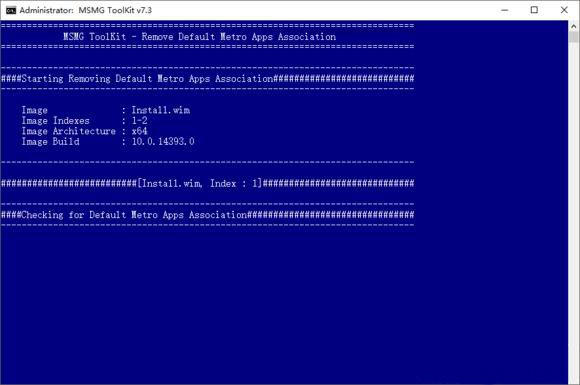
A、当Pressany key to continue…(按任意键继续)字样出现说明操作完成;
B、注意: 这一步可能会导致新安装的系统出现“已重置某个默认应用为xx”的提示,只有一次,不会影响使用,就依旧可以自己更改默认应用;
3、在输入3移除Windows组件;
A、OneDrive、小娜等等都在这,按照你的需求自行选择(注意,如果这里选择移除[I]Cortana&搜索的话,任务栏会显示放大镜形状的搜索图标,点击无反应(可以隐藏),如何只移除Cortana而保留搜索);
B、在选择2更多高级Windows组件还有更多,Edge、Defender都在这;
C、附:虽然还有一种更加强大的组件包移除方式——使用组件包列表批量移除,但需要提前获得几百个组件包的完整列表,而且普通用户难以区分各个包有什么作用,移除后有什么影响,不推荐使用,当然,高级用户请随意;
4、回到Toolkit主菜单,选择3整合可以添加指定内容,例如语言包等,因为我想开启的net framework3.5可以在后面步骤中使用Dism++完成,所以这一步暂时没有深究,吧友们可以自行尝试;
5、回到Toolkit主菜单,选择6应用中的1应用并保存对源镜像的更改;
6、等待映像保存、卸载完成,这一步会十分缓慢,至此第二步根据你的需求增删组件完成这一步可以删的东西还是挺多的(温馨提示:下手要轻一点)。
第四:导出这个由你定制的“原版镜像”
1、其实完成上一步就可以开始打包iso了,但直接这样做的话就会惊讶地发现,删掉这么多,怎么比原镜像还大,这是因为原镜像本就是高度压缩的;
2、在增加一步,用Dism++重新导出一次映像以减少文件体积;
3、在打开Dism++,左上角文件-挂载映像,在选择Toolkit文件夹/DVD/sources中的install.wim;
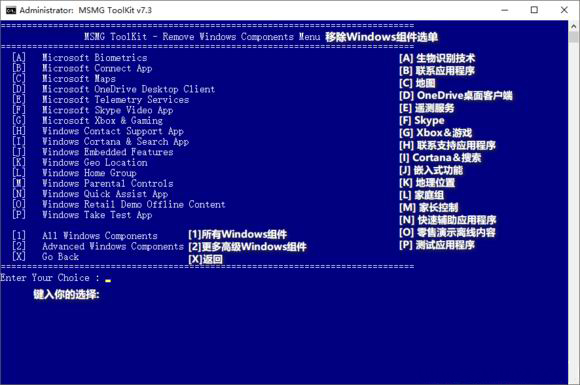
4、挂载成功后,用DISM++移除多余的appx,不需要商店的可以全部删除,关闭不想要的功能,简单优化,添加可选功能,再把不用的服务关闭,想集成更新补丁的也可以在这里完成,操作十分简单;
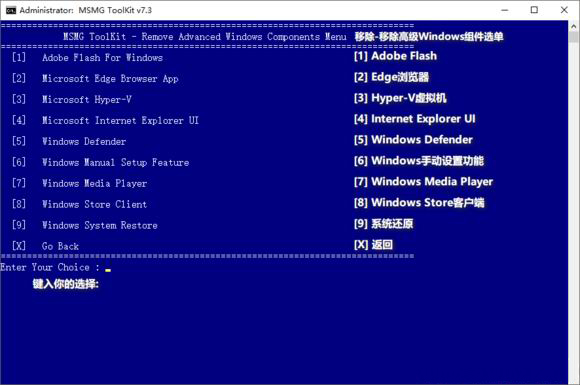
5、注意:如果想要用商店,那么用dism++移除appx的时候中需要保留store和purchaseapp;想要用xbox,至少要保留xbox identity;
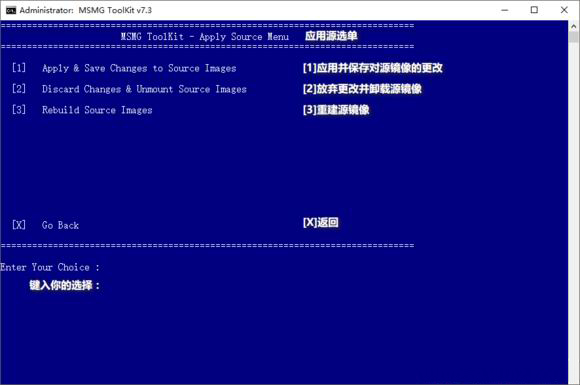
6、导出另一份install.wim,卸载映像,并用新导出的映像替换掉原DVD/source中的,可以大幅减少文件体积;
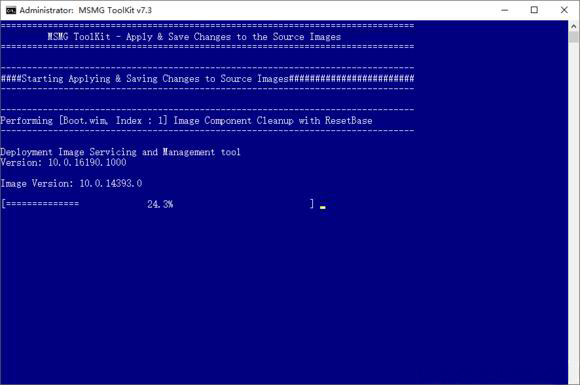
7、回到Toolkit主菜单,选择7对象中的1生成iso映像;
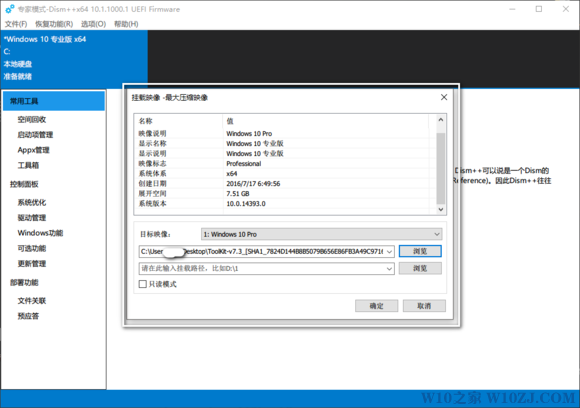
8、分别输入iso映像卷标和输出文件名,等待Pressany key to continue…(按任意键继续)字样出现说明iso打包完成,现在你可以在Toolkit/ISO中找到你定制的iso映像;
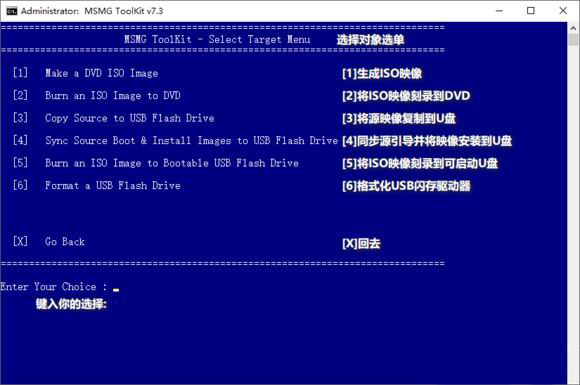
9、最后在输入X退出关闭Toolkit即可,至此第三步导出定制的原版镜像完成。
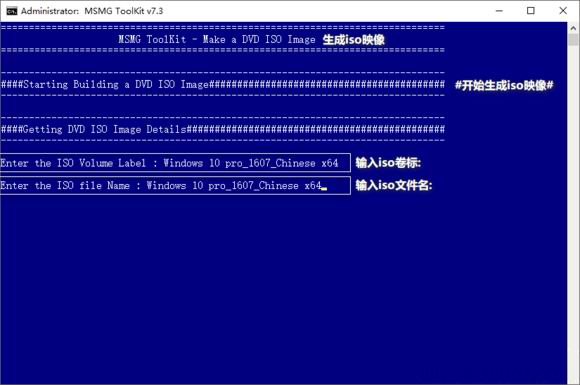
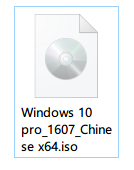
以上就是有关于电脑镜像精简工具Msmg toolkit的使用教程就介绍到这了,如果以后用户也遇到这样的问题,不妨按照教程去解决操作吧,希望这个教程对大家有所帮助。
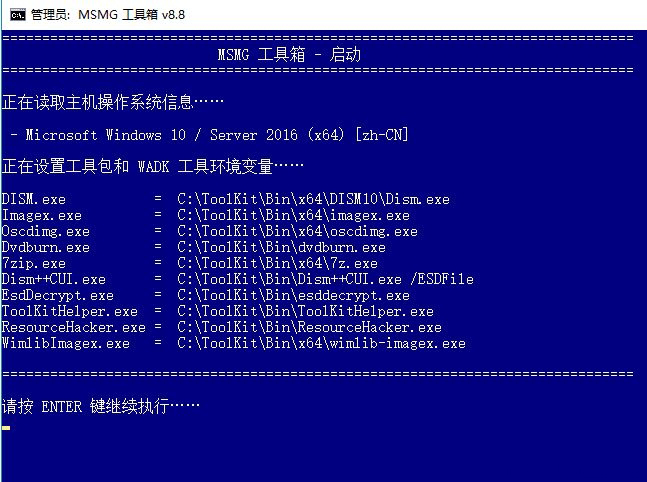
第一:镜像精简工具 Msmg toolkit使用教程:准备工作
1、Windows10 iso镜像一份(必须,强烈建议使用原版)Windows10 64位旗舰安装版iso自带密钥免激活;
2、MSMG Toolkit工具包:Windows10镜像精简工具MSMG Toolkit v9.3.2官方最新版;
3、软件Dism++(可选);
4、在离线补丁包(可选,与系统更新效果一致);
5、适合电脑的驱动(能连接网络的无需此项)。
第二:镜像精简工具 Msmg toolkit使用教程精简步骤:
1、首先,将下载好的MSMG Toolkit工具包解压缩;
2、然后,解压缩准备好的Windows 10 iso镜像到位置的DVD文件夹中,完成后打开DVD文件夹应该有如下文件;
3、在返回到Toolkit文件夹,在右键以管理员身份运行ToolKit-v7.3.cmd,进入Tookit欢迎界面;
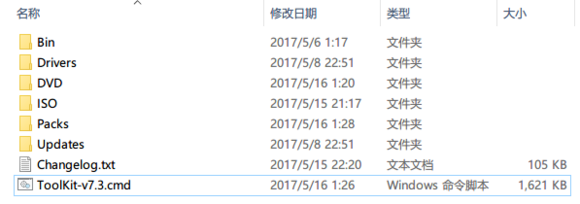
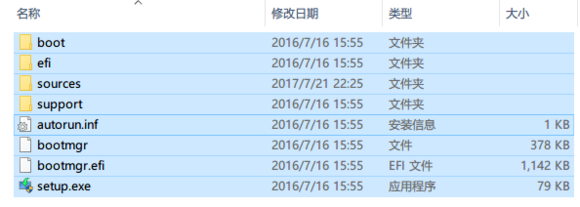
A、在输入A接受;
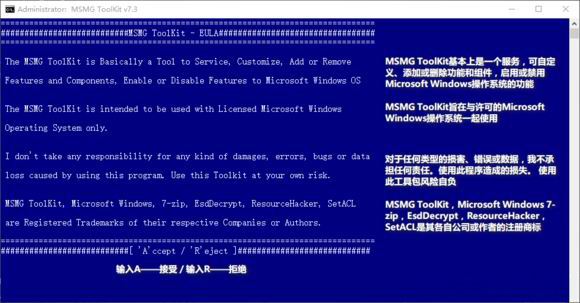
B、按Enter键继续,在进入Toolkit的主菜单;
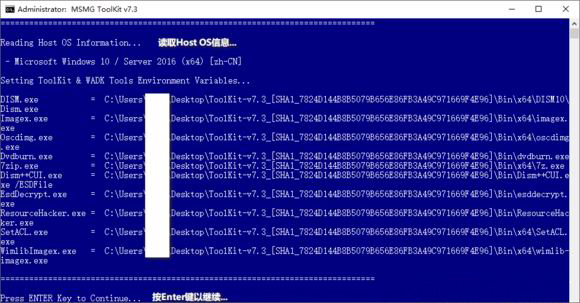
C、在输入1选择来源;
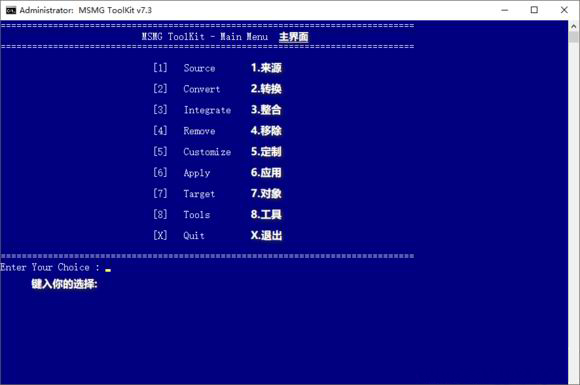
D、再次输入1选择DVD文件夹,出现下图所示界面;
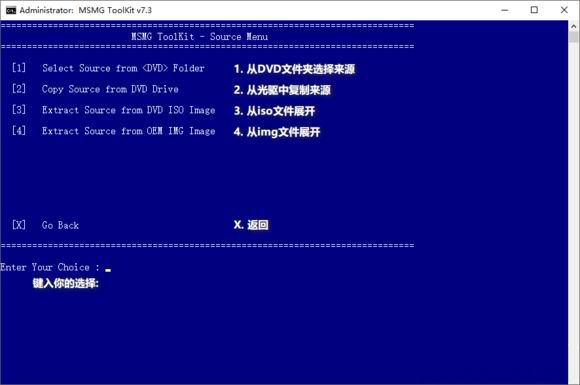
4、这里根据需要选择即可,在选择完毕后自动开始挂载(PS:请忽略图中的乱码正常应该是Home(家庭版)和Pro(专业版));
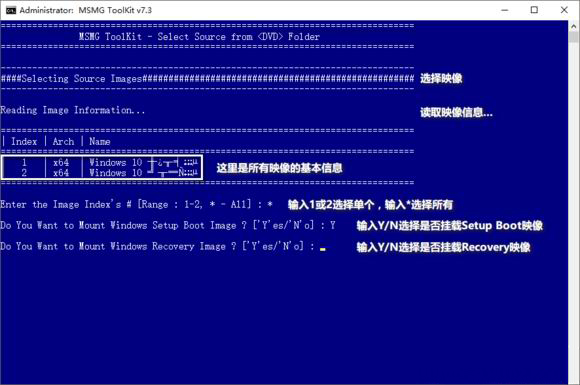
5、等待,当Pressany key to continue…(按任意键继续)字样出现说明挂载完成,随便按一个键,回到主菜单,至此第一阶段工具的准备完成。
第三:根据你的需求增删组件
1、在输入4进入移除选单;
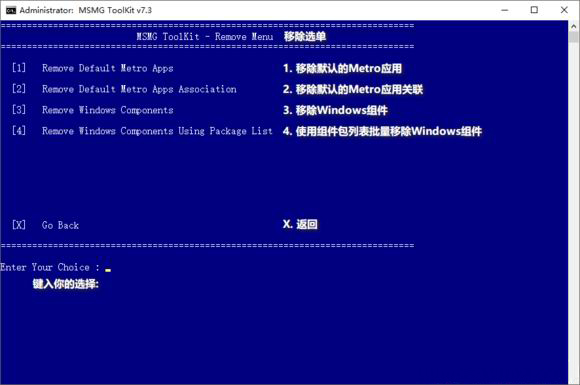
A、先移除不需要的Metro应用,在输入1;
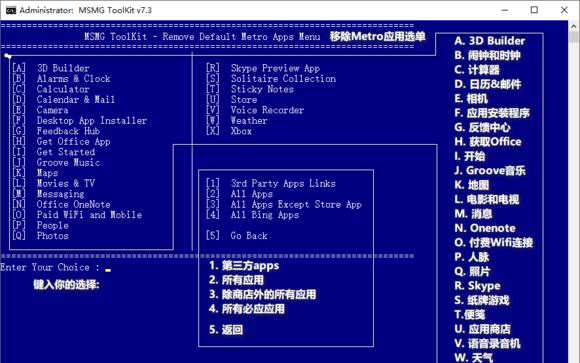
B、在看见可以移除的内容了,请大胆的自由发挥吧(PS:如果觉得条目太多容易忘记进行到哪一个,自带应用Sticky Notes可以协助你);
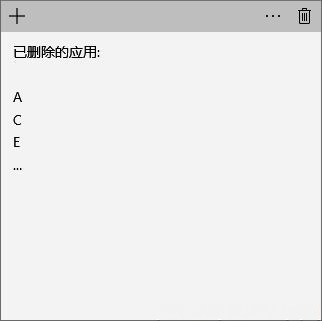
2、在完成后,返回到移除选单,选择2移除默认的Metro应用关联;
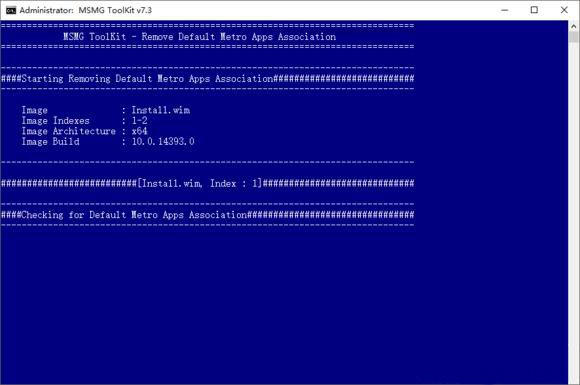
A、当Pressany key to continue…(按任意键继续)字样出现说明操作完成;
B、注意: 这一步可能会导致新安装的系统出现“已重置某个默认应用为xx”的提示,只有一次,不会影响使用,就依旧可以自己更改默认应用;
3、在输入3移除Windows组件;
A、OneDrive、小娜等等都在这,按照你的需求自行选择(注意,如果这里选择移除[I]Cortana&搜索的话,任务栏会显示放大镜形状的搜索图标,点击无反应(可以隐藏),如何只移除Cortana而保留搜索);
B、在选择2更多高级Windows组件还有更多,Edge、Defender都在这;
C、附:虽然还有一种更加强大的组件包移除方式——使用组件包列表批量移除,但需要提前获得几百个组件包的完整列表,而且普通用户难以区分各个包有什么作用,移除后有什么影响,不推荐使用,当然,高级用户请随意;
4、回到Toolkit主菜单,选择3整合可以添加指定内容,例如语言包等,因为我想开启的net framework3.5可以在后面步骤中使用Dism++完成,所以这一步暂时没有深究,吧友们可以自行尝试;
5、回到Toolkit主菜单,选择6应用中的1应用并保存对源镜像的更改;
6、等待映像保存、卸载完成,这一步会十分缓慢,至此第二步根据你的需求增删组件完成这一步可以删的东西还是挺多的(温馨提示:下手要轻一点)。
第四:导出这个由你定制的“原版镜像”
1、其实完成上一步就可以开始打包iso了,但直接这样做的话就会惊讶地发现,删掉这么多,怎么比原镜像还大,这是因为原镜像本就是高度压缩的;
2、在增加一步,用Dism++重新导出一次映像以减少文件体积;
3、在打开Dism++,左上角文件-挂载映像,在选择Toolkit文件夹/DVD/sources中的install.wim;
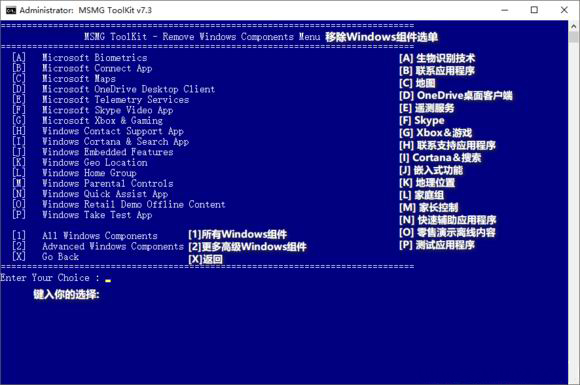
4、挂载成功后,用DISM++移除多余的appx,不需要商店的可以全部删除,关闭不想要的功能,简单优化,添加可选功能,再把不用的服务关闭,想集成更新补丁的也可以在这里完成,操作十分简单;
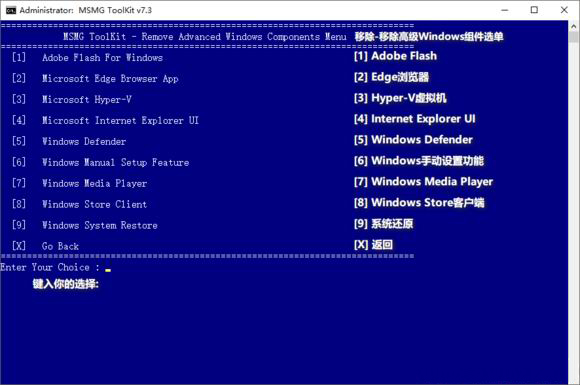
5、注意:如果想要用商店,那么用dism++移除appx的时候中需要保留store和purchaseapp;想要用xbox,至少要保留xbox identity;
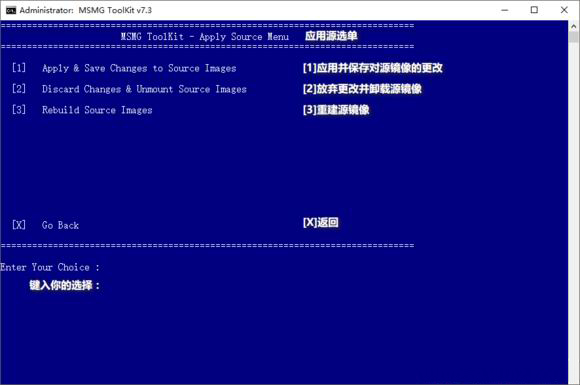
6、导出另一份install.wim,卸载映像,并用新导出的映像替换掉原DVD/source中的,可以大幅减少文件体积;
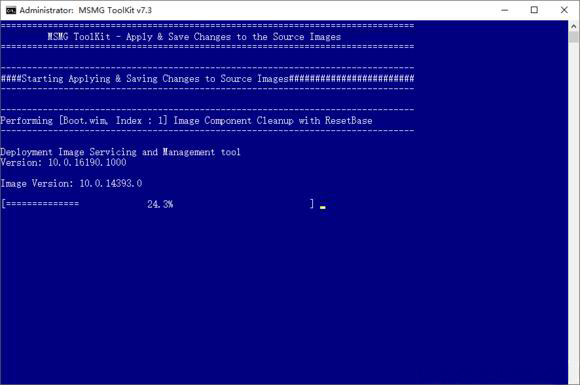
7、回到Toolkit主菜单,选择7对象中的1生成iso映像;
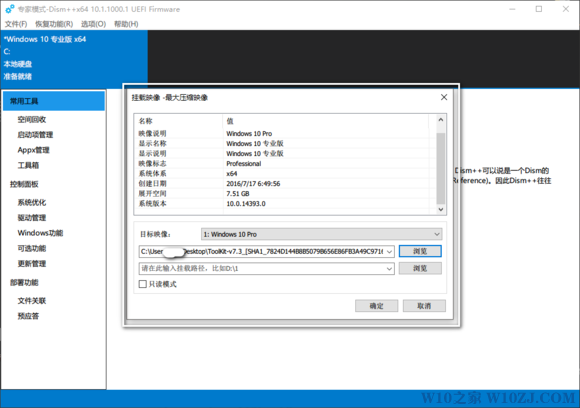
8、分别输入iso映像卷标和输出文件名,等待Pressany key to continue…(按任意键继续)字样出现说明iso打包完成,现在你可以在Toolkit/ISO中找到你定制的iso映像;
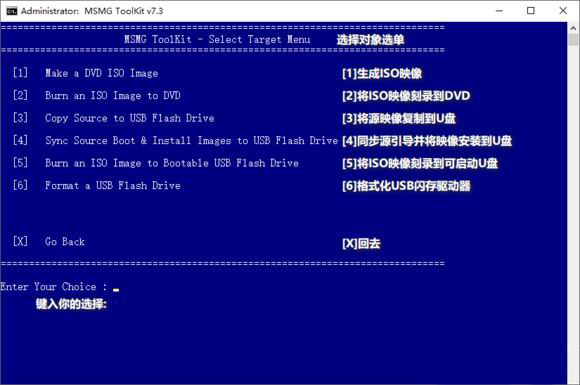
9、最后在输入X退出关闭Toolkit即可,至此第三步导出定制的原版镜像完成。
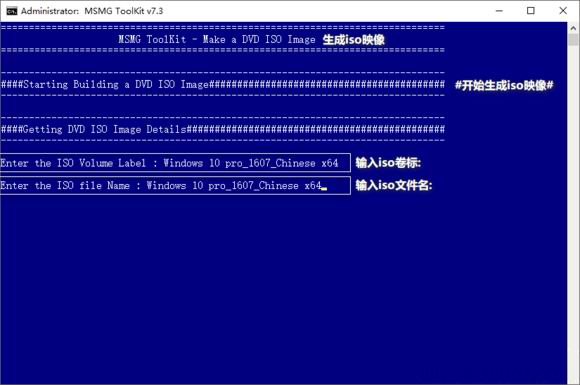
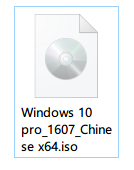
以上就是有关于电脑镜像精简工具Msmg toolkit的使用教程就介绍到这了,如果以后用户也遇到这样的问题,不妨按照教程去解决操作吧,希望这个教程对大家有所帮助。
分享到:
